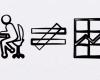Изготовление и печать этикеток может помочь вам улучшить процессы упаковки и рассылки продукции. Вместо того чтобы создавать этикетки вручную, вы можете рассмотреть возможность использования программного обеспечения, такого как Microsoft Excel и Word. Понимание того, как печатать этикетки из Excel, может повысить производительность и создать больше времени для выполнения других видов деятельности. В этой статье мы обсудим, как создавать и печатать этикетки из Excel, чтобы помочь вам сделать свои собственные.
Как создать этикетки в Excel
Вот список шагов, которые помогут вам организовать данные для создания этикеток в Excel:
1. Создайте колонки для информации, которую вы хотите упорядочить
В пустом рабочем листе Excel первым делом создайте колонки для всех данных, которые вы хотите упорядочить. Если вы создаете этикетки для доставки, у вас, скорее всего, будет информация об именах и адресах получателей. Начните создавать столбцы в ячейке A1.
Вы можете обозначить первый столбец следующим образом Заголовок чтобы можно было ссылаться на получателя как Dr., Мистер., ., Ms. или другого соответствующего заголовка. Затем обозначьте последующие столбцы заголовками типа Имя и фамилия, Адресная строка 1, Адресная строка 2, Город, Штат и ZIP. Вы можете добавлять или удалять столбцы в зависимости от того, какую информацию вы хотите включить. После создания всех заголовков в строке 1 вы можете выделить эту строку и выделить ее жирным шрифтом, чтобы отличить заголовки от других данных.
2. Введите информацию в соответствующие колонки
После создания всех столбцов можно приступать к вводу информации. Убедитесь, что вы ввели каждую часть информации в нужный столбец. Может оказаться полезным, если кто-то проверит вашу работу по мере ввода данных, чтобы убедиться, что вся информация находится там, где должна быть.
3. Сохранить рабочий лист на компьютере
После завершения ввода всей информации вы можете сохранить рабочий лист на своем компьютере. Дайте файлу соответствующее имя, чтобы вы могли легко найти его позже и поместить в соответствующую папку. Вы можете вносить любые изменения или дополнения по мере необходимости, но убедитесь, что вы сделали это до того, как начнете процесс объединения в следующем разделе. Также убедитесь, что нет пустых строк или столбцов и что все данные, которые вы хотите распечатать, принадлежат первому листу вашей рабочей книги.
Как печатать этикетки из Excel
Вы можете использовать Excel для организации данных, но Word - это программа, которая поможет вам распечатать этикетки. Вот список шагов по печати этикеток в Word с использованием данных из Excel:
1. Откройте пустой документ Word и начните объединение писем
Первым шагом к печати этикеток в Word является открытие пустого документа. Перейдите к Рассылки на ленте Word. Эта вкладка существует между Ссылки и Просмотрите вкладки. Под кнопкой Рассылки вкладка, найти Начать слияние писем и нажмите на кнопку Этикетки.
2. Выберите тип этикетки, который вы хотите использовать
После выполнения первого шага появится всплывающее окно. Вы можете перейти к Информация об этикетке раздел и выберите поставщика, у которого вы приобрели этикетки. Затем вы можете выбрать конкретный номер продукта для точного определения размера. Если вы не можете найти точный бренд или номер продукта, вы можете нажать на кнопку Новая этикетка чтобы ввести размеры для пользовательской этикетки. После выбора типа этикетки вы можете нажать кнопку OK чтобы закрыть всплывающее окно. В результате этого действия в документе Word появится много рядов ярлыков.
3. Импортируйте информацию для ваших меток
Вы можете начать импортировать информацию для своих этикеток, нажав на кнопку Выберите получателей в разделе Рассылки вкладка. Выбрать Использовать существующий список и найдите документ Excel, который вы создали в предыдущем разделе. Выберите Открыть. В диалоговом окне подтвердите, что первая строка всех ваших данных содержит заголовки столбцов, установив соответствующий флажок. Нажмите OK. В результате все ячейки, кроме первой, заполнятся текстом Следующая запись. Первая ячейка остается пустой.
4. Убедитесь, что данные отображаются правильно
Нажмите на Редактировать список получателей под Рассылки вкладка. Просмотрите заголовки, чтобы убедиться в их правильности. Вы также можете просканировать данные под заголовками, чтобы убедиться, что они находятся в соответствующих ячейках.
5. Создайте контур вашей первой этикетки
Вы можете создать свою первую этикетку, щелкнув в любом месте левой верхней ячейки ячейки. Выберите Вставить поле слияния под Рассылки вкладка. Нажмите на кнопку Имя и фамилия. Нажмите кнопку Смена и Введите одновременно нажать на клавиши клавиатуры, чтобы перейти к следующей строке. Нажмите на Адресная строка 1 под кнопкой Вставьте поле слияния выпадающее меню. Повторите эти действия для создания каждой строки этикетки.
6. Настройте стиль ярлыка
При необходимости вы можете изменить стиль этикетки. Нажмите на кнопку Главная вкладку, чтобы просмотреть варианты цвета, размера и других элементов шрифта. Выделите весь текст в первой ячейке и выберите любые изменения, которые вы хотите сделать.
7. Разместите все ваши данные на оставшихся ярлыках
Вернитесь к разделу Рассылки вкладки и выберите кнопку с надписью Обновить ярлыки. В результате все ячейки заполнятся информацией, которую вы ввели в первую ячейку на пятом шаге. Вы можете просмотреть ячейки с реальными данными, выбрав пункт Предварительный просмотр результатов. Вы можете использовать синие стрелки страниц для перехода к другим страницам, кроме первой страницы.
8. Сохранить файл на компьютере
Если все выглядит правильно, вы можете сохранить эту версию файла на своем компьютере. Нажмите на Файл в левом верхнем углу экрана. Выберите Сохранить и нажмите Просмотреть , чтобы найти место, где вы хотите сохранить файл. После того как вы присвоите имя файлу, вы можете нажать кнопку Сохранить кнопка.
9. Подготовка к печати этикеток
Сохранив документ Word, вы можете вернуться в него и открыть заново Рассылки вкладка. Нажмите на кнопку Завершить & Объединить кнопку и выберите Печать документов. Выберите Все и нажать на OK. Это приведет к появлению всплывающего окна. Здесь вы можете выбрать все свои предпочтения по печати. Прежде чем нажать кнопку OK кнопку, чтобы начать печать, извлеките из принтера всю обычную бумагу. Вставьте один лист этикеток для печати, чтобы обеспечить бесперебойный процесс печати. Вы можете вставить дополнительные символы, когда принтер предложит вам это сделать.
- indeed.com
Поделиться